win10如何关闭虚拟键盘?win10系统关闭虚拟键盘操作教程
[windows10] win10如何关闭虚拟键盘?win10系统关闭虚拟键盘操作教程这篇文章主要介绍了win10如何关闭虚拟键盘?win10系统关闭虚拟键盘操作教程的相关资料,需要的朋友可以参考下本文详细内容介绍。... 22-04-23
win10如何关闭虚拟键盘?桌面虚拟键盘允许用户在键盘故障或故障中急需使用,是一个非常实用的附加功能,win10计算机如何关闭此桌面虚拟键盘?让我们看看具体的教程。

win10系统关闭虚拟键盘操作教程
1.首先,我们点开“开始”菜单,在其中找到“控制面板”选项;
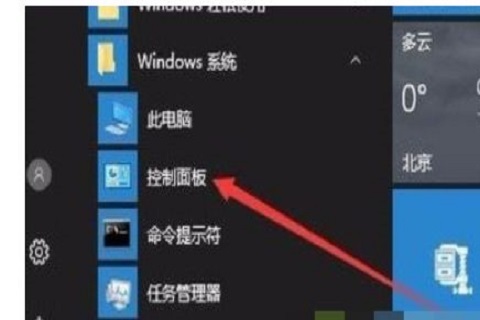
2.接着,打开控制面板之后,在右上角将查看方式切换为“类别”显示,这样方便下一步寻找“控制面板”操作项;
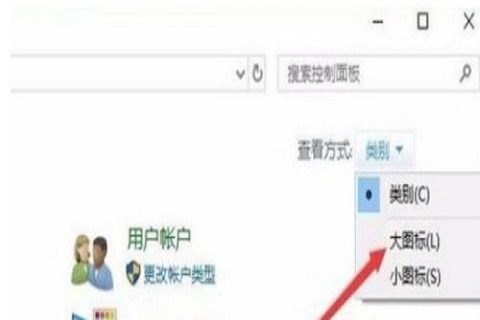
3.然后,点击切换查看方式之后,可以看到“轻松使用设置中心”这话选项,找到这个选项之后点击进入;

4.进入到这个设置界面之后,我们找到“使用美颜鼠标或键盘的计算机”这个选项,点击进入;
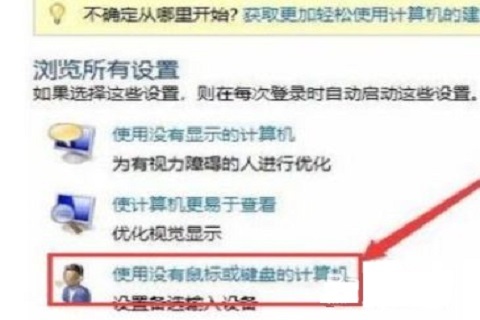
5.最后,在这个设置界面我们就可以看到有“使用屏幕键盘”这个选项了,找到后取消勾选,在点击“保存”修改,这样就可以成功关闭虚拟键盘了。
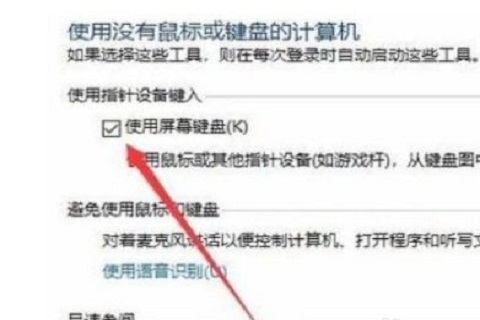
以上就是win10如何关闭虚拟键盘?win10系统关闭虚拟键盘操作教程的详细内容,更多关于win10关闭虚拟键盘教程的资料请关注代码网其它相关文章!
相关文章:
-
-
[windows10] win10的ip地址在哪里修改?win10的ip地址设置操作方法这篇文章主要介绍了win10的ip地址在哪里修改?win10的ip地址设置操作方法的相关资料…
-
-
-
[windows11] Win11白名单怎么设置? Windows安全中心添加白名单的技巧Win11白名单怎么设置?Win11系统中的扫毒想要添加白名单,该怎么制作呢?下面我们就来…
-
[windows11] Win11系统卡死在桌面没有响应怎么办 ?Win11系统卡死在桌面没有响应解决方法很多用户在使用Win11系统的时候,经常会遇到电脑无缘无故就卡死了,而且特…
版权声明:本文内容由互联网用户贡献,该文观点仅代表作者本人。本站仅提供信息存储服务,不拥有所有权,不承担相关法律责任。
如发现本站有涉嫌抄袭侵权/违法违规的内容, 请发送邮件至 2386932994@qq.com 举报,一经查实将立刻删除。

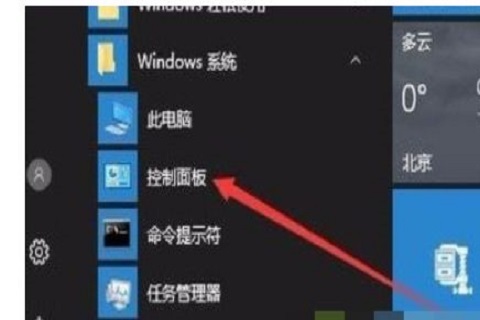
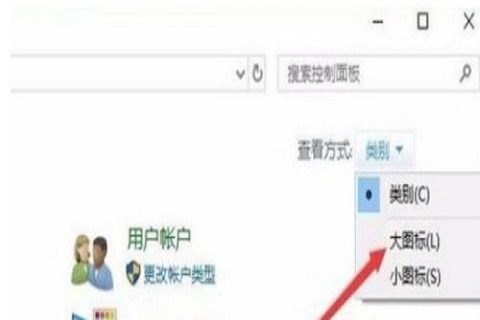

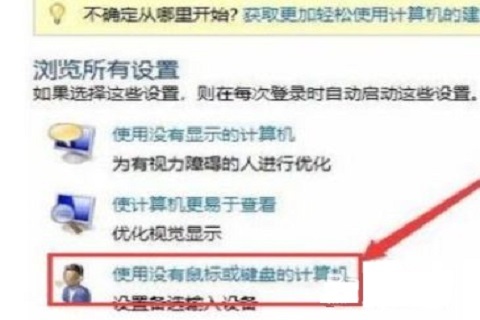
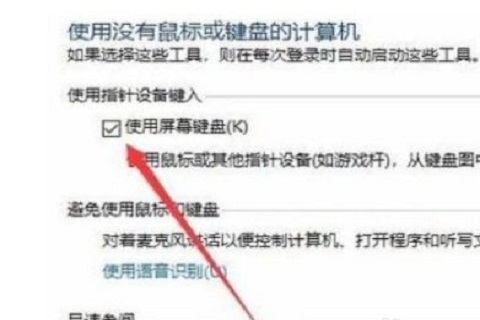

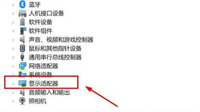
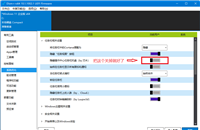
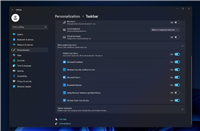
发表评论